Introducción
En Forseti ERP, cuando hablamos de compras, gastos, ventas, almacén y producción, siempre tenemos que tener en mente que estos módulos utilizan catálogos de claves que se asocian a un producto o servicio ya sea recibido o brindado por nosotros. En el módulo de Catálogos se define el catálogo de productos, servicios y gastos, además de las lineas y unidades de cada uno. Los catálogos responden a todas las entidades de compras, ventas y producción, es decir, una vez se agrega el alta de un producto, servicio o gasto, este se reflejará en cualquier entidad de estas. Por ejemplo, un producto dado de alta se verá al momento de facturar, sea en la tienda de monterrey o en la de Guadalajara y no se tiene que duplicar. Lo mismo pasa en los módulos de compras, gastos, producción, vales de caja etc.
Lineas y Unidades.
Se utiliza para agregar las líneas de productos, servicios y gastos que manejará tu empresa. En Forseti ERP, una linea es una manera de agrupar productos, servicios o gastos similares. Por ejemplo, si tenemos un negocio de comida, se pueden agrupar productos como la leche, queso y crema en una linea llamada “lácteos”, mientras el pescado, la pierna y el pollo, en una linea llamada “carnes”. Las lineas son importantes para identificar el tipo de producto, servicio o gasto del que se trata. También son importantes para ciertos procesos, por ejemplo, al subir precios, se puede usar la linea para subir un porcentaje a todos los productos pertenecientes a esa linea. También se manejan las unidades del sistema como kilogramo, litro, pieza, servicio, hora/hombre, etc.
Catálogo de productos.
Se utiliza para agregar o cambiar productos que son directamente relacionados en el inventario, ya sea que las utilizamos como materiales para producir (materias primas), materiales que producimos nosotros (productos terminados), materiales de reventa, etc.
Catálogo de servicios.
Aquí se definen o cambian servicios de venta. En Forseti ERP, los servicios no afectan el almacén, son claves para representar por ejemplo un servicio de hora / hombre o de un proyecto profesional donde lo que se está vendiendo involucra únicamente un recurso humano.
Catalogo de gastos.
Aquí se dan de alta las claves de gastos y se enlazan a las cuentas contables. Para Forseti ERP, un gasto es aquella compra que no está directamente relacionada al objetivo principal de venta del negocio, como por ejemplo, el gasto de la luz, teléfono, papelería, etc. En Forseti ERP, se incluyó el módulo de gastos con el propósito de que cualquier persona, por ejemplo una secretaria, sin tener que mover directamente la contabilidad, pueda agregar los gastos como simples compras, cargando por ejemplo CFDIs de gastos directamente al sistema, y con esto, reducir la carga al contador.
Lineas y Unidades
El módulo de lineas y unidades de los catálogos del CEF te permite agregar elementos de lineas y unidades soportadas por la empresa.
Vista del Módulo
Panel Lateral:
- Módulo.
- Lineas. Filtra y muestra las lineas instaladas en la empresa.
- Unidades. Filtra y muestra las unidades soportadas por la empresa.
Las columnas por defecto que muestra el cuerpo principal, según el módulo donde nos encontremos, son la siguientes:
- Clave. Es la clave de la linea o unidad.
- Descripción. Es la descripción de la linea o unidad.
- Tipo. Es el tipo de linea o unidad del que se trata (Producto, Servicio o Gasto).
Procesos del Módulo de Lineas y Unidades.
En el módulo de lineas y unidades intervienen los procesos primarios de agregado y cambios.
Agregar Elemento.
Permite agregar una linea o una unidad según el tipo de elemento en el que nos encontramos. El formulario para Agregar una linea o unidad nueva, posee los siguientes objetos:
- Módulo. Informativo, nos muestra el tipo de elemento que vamos a agregar (Lineas o Unidades).
- Clave. Indica aquí la clave que tendrá esta linea o unidad.
- Tipo. Indica aquí el tipo para esta linea o unidad (Productos, Servicios o Gastos).
- Descripción. Indica aquí, una descripción para identificar esta linea.
Cambiar Elemento.
Este proceso permite cambiar únicamente la descripción de una linea o unidad.
Productos
El módulo de productos de los catálogos del CEF te permite gestionar las materias primas y/o productos terminados que manejas en tu empresa o negocio.
Vista del Módulo
Panel Lateral:
- Con Inicial.
- ***. La ficha comodín, permite filtrar todos los productos no importando con qué inicial comience su descripción.
- Inicial… Esta ficha filtra y muestra los productos donde su descripción comience con la inicial seleccionada.
- Estatus.
- Todos. Muestra los productos que tengan cualquier estatus, ya sea que estén vigentes o descontinuados.
- Vigentes. Muestra únicamente los productos que están activos. Estos sirven para generar compras, ventas, movimientos al almacén, producción etc.
- Descontinuados. Esta ficha muestra aquellos productos que se han descontinuado.
Las columnas por defecto que muestra el panel de cuerpo principal de este módulo son la siguientes:
- Cve. Es la clave del producto.
- Descripción. Indica la descripción de este producto.
- Linea. Muestra la descripción de la linea a la que pertenece este producto. Según catálogo de lineas.
- ST. Muestra el estatus del producto (Vigente o Descontinuado).
- Uni. Muestra la clave de la unidad asociada a este producto. Según catálogo de unidades.
NOTA: Los productos vigentes siempre aparecen en color negro mientras que todos los descontinuados aparecen en color rojo.
Procesos del Módulo de Productos
En el módulo de productos intervienen los procesos primarios de agregado, cambios y consulta.
Agregar Producto.
Permite agregar materias primas o productos terminados al catálogo. El formulario para Agregar un nuevo producto, posee los siguientes objetos:
- Clave. Indica aquí la clave de este producto. Esta es la clave que manejará Forseti ERP para todos los proceso internos.
- Código. Este puede ser un código alterno a la clave interna, como la clave del proveedor, código de barras, etc. Se utiliza para identificar el producto en compras o ventas.
- Cuenta Contable. Es la cuenta contable de inventarios que se enlazará al producto. Es obligatorio introducir una cuenta contable, sin embargo, en bodegas que no enlazan a la contabilidad, esta cuenta será ignorada ya que no existirá ninguna póliza de costos.
- Se produce. Si está seleccionado, significa que este producto lo fabricamos (es un producto terminado), por lo tanto, solo es válido para producción y para ventas, puesto que si se intenta generar una compra de este producto, fallará la transacción.
- Uso interno. Si está seleccionado, significa que este producto solo se usa para fabricar un producto terminado (es una materia prima), por lo tanto, solo es válido para compras y para producción, puesto que si se intenta generar una venta de este producto, fallará la transacción. Nota Importante: Si necesitamos que este producto solo se pueda comprar y vender (es un producto de reventa), se deben dejar las dos opciones anteriores sin seleccionar.
- Descripción. Es la descripción del producto.
- Precio. Es el precio de venta del producto, el cual se divide en lo siguiente:
- 1 Es el precio base. Se utiliza por defecto cuando no existen políticas de venta asociadas a este producto.
- 2, 3, 4 y 5. Son precios de venta especiales y pueden ser utilizados cuando existen políticas de venta asociadas a este producto.
- Mínimo. Es el precio mínimo que puede tener el producto. Se usa para proteger el precio en políticas de rebajas mal diseñadas o cuando un vendedor tiene acceso a cambiar el precio manualmente a la hora de facturar. Si se rebasa el mínimo, fallará la transacción.
- Máximo. Es el precio máximo que puede tener el producto. Se usa para proteger el precio en políticas de aumento mal diseñadas o cuando un vendedor tiene acceso a cambiar el precio manualmente a la hora de facturar. Si se rebasa el máximo, fallará la transacción.
- Unidad. Selecciona la unidad que tendrá nuestro producto. Esta debe existir previamente en el catálogo de unidades del tipo “productos”.
- Linea. Ingresa aquí la clave de la linea según el catálogo. Si se ingresa a partir del catálogo de lineas emergente, la descripción de la linea aparecerá justamente después de la clave. NOTA: Las lineas deben existir previamente en el catálogo de lineas del tipo “productos”.
- Estatus. Selecciona el estatus del producto. Este no tiene mucho sentido a la hora de dar de alta un producto ya que si se da de alta como descontinuado, no se podrá utilizar. Este campo tiene sentido cuando estamos cambiando el producto, para fines de ya no utilizarlo.
- Observaciones. Puedes ingresar aquí, alguna observación de este producto.
- IVA – Selecciona para aplicar iva a este producto. Si está seleccionado, significará que este es un producto que lleva iva a una tasa mayor al 0%. La tasa real será tomada de la entidad que maneje la venta al momento de facturar. Las entidades no contables, no manejan iva, por lo tanto, al momento de vender desde una entidad no contable, este campo será ignorado.
- % IEPS. En caso de que este producto maneje el impuesto del IEPS, deberás indicar el porcentaje, de lo contrario, déjalo en cero.
Al agregar un producto, debemos ingresar el stock mínimo y máximo que vamos a manejar en cada bodega, para ello, cada bodega contendrá una partida con los siguientes objetos:
- Bodega. Informativo, muestra la ficha de la bodega.
- Stock Mínimo. Es la existencia mínima de este producto, que debe haber en esta bodega.
- Stock Máximo. Es la existencia máxima de este producto, que debe haber en esta bodega.
En Forseti, los stocks se usan principalmente para definir cómo se le dará seguimiento de entrada al producto en cada una de las bodegas. Esto es importante por ejemplo, para controlar existencias en puntos de venta, donde el producto es perecedero, o para controlar requerimientos de material innecesarios que se surten desde una bodega matriz. Los stocks establecidos en cada bodega, funcionan íntimamente ligados al valor que se le asigne a la variable “STOCKENT” del Centro de Control. La siguiente tabla, muestra las reglas según los valores establecidos:
| STOCKENT | Mínimo | Máximo | Acción de entrada |
|---|---|---|---|
| -1 | N/A | N/A | No se manejan stocks en bodegas. No hace revisión alguna, por lo tanto si dará entrada a cualquier cantidad de producto, incluso si se especifica que este producto no se maneja en esta bodega. |
| > -1 | 0 | 0 | No importa el tipo de manejo de stocks en bodegas. Como esta bodega no maneja stocks de este material, si dará entrada a cualquier cantidad de producto. |
| > -1 | -1 | -1 | No importa el tipo de manejo de stocks en bodegas. Como este material no se maneja en esta bodega, rechazará la entrada de cualquier cantidad de producto. |
| 0 | > 0 | N/A | Manejo de stocks mínimos en bodegas. Rechazará la entrada de cualquier cantidad de producto, si la existencia actual en esta bodega, es mayor al stock mínimo. |
| 1 | N/A | > 0 | Manejo de stocks máximos en bodegas. Rechazará la transacción, si la cantidad de entrada, mas la existencia actual en esta bodega, sobrepasa el stock máximo. |
| 2 | > 0 | > 0 | Manejo de ambos stocks en bodegas. Rechazará la transacción, si la existencia actual en esta bodega es mayor al stock mínimo, o, si la cantidad de entrada, mas la existencia actual, sobrepasa el stock máximo. |
Cambiar Producto
Este proceso permite cambiar El cabecero y los Detalles de stocks de un producto.
Consultar Producto.
Este proceso permite consultar El cabecero y los Detalles de stocks de un producto.
Errores comunes en los procesos del Módulo de Productos.
Los errores más comunes en estos procesos son los siguientes:
ERROR: La linea capturada no existe en el catálogo de lineas… Esta se debe de dar primero de alta.
Probablemente intentas asignarle una linea del tipo “servicio” o “gasto” a este producto. Necesitas seleccionar una linea del tipo “producto”.
ERROR: Los stocks deben configurarse así: Ambos -1, si no se manejará el producto en esta bodega; Ambos en 0, si se va a manejar el producto pero no se requiere el control de stocks. Por último, el stock mínimo debe ser menor al stock máximo.
Revisa los valores de la tabla de la variable STOCKENT de en esta página de documentación, en el proceso de detalles de stocks, para saber exactamente como solucionar este problema.
Servicios
El módulo de servicios de los catálogos del CEF te permite gestionar servicios de venta como la representación de servicios hora / hombre, proyectos profesionales o cualquier servicio donde lo que se está vendiendo involucra únicamente recursos humanos.
NOTA: Dentro de las facturas se pueden incluir, tanto servicios como productos.
Vista del Módulo
Panel Lateral:
- Con Inicial.
- ***. La ficha comodín, permite filtrar todos los servicios no importando con qué inicial comience su descripción.
- Inicial… Esta ficha filtra y muestra los servicios donde su descripción comience con la inicial seleccionada.
- Estatus.
- Todos. Muestra los servicios que tengan cualquier estatus, ya sea que estén vigentes o descontinuados.
- Vigentes. Muestra únicamente los servicios que están activos. Estos sirven para generar únicamente ventas (cotizaciones, pedidos y facturas).
- Descontinuados. Esta ficha muestra aquellos servicios que se han descontinuado.
Las columnas por defecto que muestra el cuerpo principal de este módulo son la siguientes:
- Cve. Es la clave del servicio.
- Descripción. Indica la descripción de este servicio.
- Linea. Muestra la descripción de la linea a la que pertenece este servicio. Según catálogo de lineas.
- ST. Muestra el estatus del servicio (Vigente o Descontinuado).
NOTA: Los servicios vigentes siempre aparecen en color negro, mientras que todos los descontinuados aparecen en color rojo.
Procesos del Módulo de Servicios
En el módulo de servicios intervienen los procesos primarios de definición, re-definición y consulta.
Definir Servicio
Permite definir claves de servicio al catálogo. El formulario para Definir un nuevo servicio, posee los siguientes objetos:
Clave. Indica aquí la clave de este servicio. Esta es la clave que manejará Forseti ERP para todos los proceso internos.
Descripción. Es la descripción del servicio.
Precio. Es el precio para este servicio. Nota Importante: En Forseti ERP, el precio de servicios no es imperativo, por lo tanto, por ahora no existen políticas aplicables a servicios, lo cual permite cambiar el precio al momento de facturar. Sin embargo, para proteger la definición del servicio se maneja lo siguiente:
Mínimo. Es el precio mínimo que puede tener el servicio. Se usa para proteger el precio. Si se rebasa el mínimo, fallará la transacción.
Máximo. Es el precio máximo que puede tener el servicio. Se usa para proteger el precio. Si se rebasa el máximo, fallará la transacción.
Linea. Ingresa aquí la clave de la linea según el catálogo. Si se ingresa a partir del catálogo de lineas emergente, la descripción de la linea aparecerá justamente después de la clave. Nota: Las lineas deben existir previamente en el catálogo de lineas del tipo “servicios”.
Estatus. Selecciona el estatus del servicio. Este no tiene mucho sentido a la hora de definir un servicio ya que si se define como descontinuado, no se podrá utilizar. Este campo tiene sentido cuando estamos re definiendo el servicio para fines de bloqueo.
Observaciones. Puedes ingresar aquí, alguna observación de este servicio.
IVA – Selecciona para aplicar iva a este servicio. Si está seleccionado, significará que este es un servicio que lleva iva a una tasa mayor al 0%. La tasa real será tomada de la entidad que maneje la venta al momento de facturar. Las entidades no contables, no manejan iva, por lo tanto, al momento de vender desde una entidad no contable, este campo será ignorado.
% IVA Retenido. En caso de que necesites que se te retenga iva por este servicio al momento de facturar, deberás indicar el porcentaje, de lo contrario, déjalo en cero.
% ISR Retenido. En caso de que necesites que se te retenga el isr por este servicio al momento de facturar, deberás indicar el porcentaje, de lo contrario, déjalo en cero.
Re definir Servicio.
Este proceso permite cambiar la definición de un servicio.
Consultar Servicio.
Este proceso permite consultar la definición de un servicio.
Errores comunes en los procesos del Módulo de Servicios.
Los errores más comunes en estos procesos son los siguientes:
ERROR: La linea capturada no existe en el catálogo de lineas… Esta se debe de dar primero de alta.
Probablemente intentas asignarle una linea del tipo “producto” o “gasto” a este servicio. Necesitas seleccionar una linea del tipo “servicio”.
Gastos
En Forseti ERP, el módulo de compras incluye un módulo hijo de gastos que tiene el propósito de que cualquier persona (por ejemplo una secretaria o un encargado de caja), pueda agregar gastos sin tener que mover directamente la contabilidad. El módulo de catálogo de gastos del CEF te permite gestionar las claves de estos gastos y sus enlaces a cuentas contables.
Vista del Módulo
Panel Lateral:
- Con Inicial.
- ***. La ficha comodín, permite filtrar todos los gastos no importando con qué inicial comience su descripción.
- Inicial… Esta ficha filtra y muestra los gastos donde su descripción comience con la inicial seleccionada.
- Estatus.
- Todos. Muestra los gastos que tengan cualquier estatus, ya sea que estén vigentes o descontinuados.
- Vigentes. Muestra únicamente los gastos que están activos. Estos sirven para generar compras de tipo gastos, directos desde el módulo de gastos o indirectos desde el módulo de vales de caja.
- Descontinuados. Esta ficha muestra aquellos gastos que se han descontinuado.
Las columnas por defecto que muestra el panel de cuerpo principal de este módulo son la siguientes:
- Clave. Es la clave del gasto.
- Descripción. Indica la descripción de este gasto.
- Linea. Muestra la descripción de la linea a la que pertenece este gasto. Según catálogo de lineas.
- ST. Muestra el estatus del gasto (Vigente o Descontinuado).
NOTA: Los gastos vigentes siempre aparecen en color negro, mientras que todos los descontinuados aparecen en color rojo.
Procesos del Módulo de Catalogo de Gastos
En el módulo de catalogo de gastos intervienen los procesos primarios de definición, re-definición y consulta.
Definir Gasto.
Permite definir nuevas claves de gasto en el catálogo. El formulario para Definir un nuevo gasto, posee los siguientes objetos:
- Clave. Indica aquí la clave de este gasto. Esta es la clave que manejará Forseti ERP para todos los proceso internos.
- Uso interno. Si se selecciona, el gasto formará parte de un almacén de utensilios donde se podrán verificar existencias y generar salidas. Esto es importante para gastos del tipo “abastecimiento”, donde se desee tener un mejor control. Por ejemplo, se pueden definir como internos, los consumibles como los toner de impresoras, artículos de papelería, artículos de limpieza, herramienta, etc., mientras que gastos como la luz o el agua, no deberían de considerarse dentro de este tipo de gastos.
- Descripción. Es la descripción del gasto.
- Máximo. Es el precio máximo que podemos pagar por este producto o servicio. Se usa para proteger el costo. Si se rebasa el máximo, fallará la transacción y no se podrá ingresar el gasto. NOTA: Si el máximo es de cero, se ignorará, y se permitirá especificar cualquier costo por muy alto que este sea.
- Linea. Ingresa aquí la clave de la linea según el catálogo. Si se ingresa a partir del catálogo de lineas emergente, la descripción de la linea aparecerá justamente después de la clave. NOTA: Las lineas deben existir previamente en el catálogo de lineas del tipo “gastos”.
- Estatus. Selecciona el estatus del gasto. Este no tiene mucho sentido a la hora de definir un gasto ya que si se define como descontinuado, no se podrá utilizar. Este campo tiene sentido cuando estamos redefiniendo el gasto, para fines de bloqueo.
- Observaciones. Puedes ingresar aquí, alguna observación para este gasto.
- IVA* – Selecciona para aplicar iva a este registro. Si está seleccionado, significará que este, es un tipo de gasto que lleva iva a una tasa mayor al 0%. La tasa real será tomada de la entidad que maneje la compra.
- Del cual se deduce. Es el porcentaje del IVA acreditable que realmente se deducirá. Este es un dato para identificar los gastos donde existen límites deducibles. Por ejemplo, hacienda determina que las comidas de trabajo dentro de los alrededores, solo se pueden deducir hasta en un 8.5% del total de la factura, así que una clave de este tipo de gasto debería de tener 8.5% en este dato. Para ver esto en en ejemplo, supongamos que el gasto COM – “Comidas de trabajo” estuviera enlazado a la cuenta contable 1000-001 – “Gastos Administrativos”, y por otro lado, el IVA Acreditable a la cuenta 5000-001. Ahora supongamos que el gasto se facturó por $1,000.00 mas el IVA de $160.00; En un gasto común, esto generaría la póliza por $1000.00 a la cuenta 1000-001 y $160.00 a la cuenta 5000-001. En cambio, este gasto generará la póliza por $85.00 a la cuenta 1000-001, $13.60 a la 5000-001, y el resto del gasto ($915.00) y del IVA ($146.00), a la cuenta de gastos no deducibles registrada en la variable CC_GND, en la sección de compras del centro de control.
- % IEPS*. En caso de que este tipo de gasto genere el pago de IEPS, deberás indicar el porcentaje, de lo contrario, déjalo en cero.
- % IVA Retenido*. En caso de que necesites retener iva por este tipo de gasto, deberás indicar el porcentaje, de lo contrario, déjalo en cero.
- % ISR Retenido*. En caso de que necesites retener isr por este tipo de gasto, deberás indicar el porcentaje, de lo contrario, déjalo en cero.
Al definir un gasto, debemos ingresar la, o las cuentas contables a las que se dirigirá. Forseti soporta varias cuentas para un tipo de gasto. Para entender esto, pongámoslo en un ejemplo. Supongamos que en nuestro negocio dividimos el gasto telefónico en dos partes, una administrativa y otra de ventas. Entonces, el gasto TEL – “Teléfono” puede estar enlazado a la cuenta contable 1000-001 de Gastos Administrativos en un 25% y a la cuenta contable 1000-002 de Gastos de Venta en un 75%. Al generar el gasto TEL por $1,000.00, $250.00 irán a la cuenta 1000-001 y $750.00 a la 1000-002. Existen algunas reglas a la hora de direccionar un gasto:
- La suma todos de los porcentajes deben dar un total del 100%, de lo contrario, no se podrá definir el gasto.
- Es obligatorio agregar por lo menos una cuenta contable.
- Los impuestos nunca deben incluirse como parte del direccionamiento del gasto, porque si se hace esto, al capturarlo, se disminuirá en la póliza la cuenta del gasto, y se duplicará la cuenta del impuesto.
- En entidades que no están enlazadas a la contabilidad, estos datos serán ignorados.
El detalle de direccionamiento del gasto hacia las cuentas contables contiene los siguientes objetos:
- Cuenta. Aquí se inserta el número de cuenta a la que se dirigirá el gasto, se puede seleccionar buscando en el catálogo, o si prefieres, insertarla directamente. Recuerda que el sistema puede auto-completar.
- Nombre. Es informativo de la partida, el nombre o descripción de la cuenta aparecerá cuando se ingrese la cuenta a partir del catálogo.
- Porcentaje. Debes ingresar el porcentaje de direccionamiento.
Al definir un gasto en Forseti, si este se define como de uso interno, debemos decidir si lo vamos a manejar, o no lo vamos a manejar, en cada una de las bodegas de utensilios, para ello, cada bodega contendrá una partida con los siguientes objetos:
- Bodega. Informativo, muestra la ficha de la bodega de utensilios.
- Manejo. Debes indicar si, sí, o si, no, se manejará el gasto en esta bodega.
NOTA: Aunque se indique que "si" se manejará en las bodegas, si este gasto no se define como de uso interno, de todos modos, no se podrán verificar sus existencias ni generar sus salidas. Debes indicar forzosamente que este gasto es de uso interno para poder manejarlo en cualquier bodega.
Re definir Gasto.
Este proceso permite cambiar la definición, los detalles de direccionamiento, y el manejo en bodegas de un gasto.
Consultar Gasto.
Este proceso permite consultar la definición, los detalles de direccionamiento, y el manejo en bodegas de un gasto.
Errores comunes en los procesos del Módulo de Catálogo de Gastos.
Los errores más comunes en estos procesos son los siguientes:
ERROR: La linea capturada no existe en el catálogo de lineas… Esta se debe de dar primero de alta.
Probablemente intentas asignarle una linea del tipo “producto” o “servicio” a este gasto. Necesitas seleccionar una linea del tipo “gasto”.
ERROR: El gasto no contiene cuentas contables a las que se direccionarán, o los porcentajes no suman el 100% exacto necesario.
Revisa que la suma de los porcentajes de las partidas de las cuentas de direccionamiento sumen entre todas el 100%, ni mas, ni menos.
* Este dato es tomado de este registro al momento de capturar un gasto o generarlo desde el vale de caja, sin embargo, si el gasto se captura directamente sobre el módulo de gastos, se podrá mover para ajustarlo conforme a la factura del proveedor, si es que esta, maneja un porcentaje diferente.